'>
Jaunās tehnoloģijas ir padarījušas jūsu HP printeri gudrāku nekā jebkad agrāk, padarot to vienkāršu un ērtu drukāšanu. Turpmāk jūs varat izdrukāt visu, ko vēlaties, jebkurā laikā un jebkurā vietā. Turklāt jūs varat vienkārši izdrukāt dokumentus no mobilajām ierīcēm. Vai jūs meklējat kā savienot savu HP printeri ar WiFi ? Sāciet no šejienes un sāciet priecīgu vieglas drukāšanas ceļu.
Jums ir 4 iespējas, kā savienot HP printeri ar WiFi:
- HP automātiskais bezvadu savienojums
- Bezvadu iestatīšanas vednis
- WPS spiedpogas savienojums
- Pievienojiet HP printeri bez maršrutētāja
1. metode: HP automātiskais bezvadu savienojums
HP Auto Wireless Connect ļauj automātiski savienot printeri ar bezvadu tīklu. Jums nav jāpieslēdz nekādi kabeļi vai jāievada bezvadu tīkla iestatījumi, piemēram, tīkla nosaukums vai parole.
Lai izmantotu šo opciju, vispirms jāinstalē printera programmatūra.
- Iet uz HP atbalsta lapa programmatūras lejupielādei un ievadiet printera modeli. Lejupielādējiet draiveri atbilstoši savai operētājsistēmai un izpildiet ekrānā redzamos norādījumus, lai to instalētu datorā.

- Ieslēdziet printeri un palaidiet programmatūru.
- Kad tiek prasīts norādīt tīkla savienojuma veidu (Ethernet / bezvadu), izvēlieties Bezvadu un pēc tam noklikšķiniet Jā, nosūtīt savus bezvadu iestatījumus uz printeri (ieteicams) .
Pagaidiet, līdz printeris tiks izveidots. Tas var aizņemt dažas minūtes. Kad tas ir izdarīts, vienkārši noklikšķiniet Pabeigt . Tagad jūsu HP printeris ir gatavs drukas darbam.
2. metode: bezvadu iestatīšanas vednis
Varat savienot savu HP printeri ar WiFi Bezvadu iestatīšanas vednis printera vadības panelī. Šī metode attiecas tikai uz HP printeri ar grafisko displeju.
- Ieslēdziet printeri.
- Atvienojiet visus printera USB vai Ethernet kabeļus.
- Printera vadības panelī pieskarieties bezvadu ikona vai dodieties uz Tīkls izvēlne.
- Atlasiet Bezvadu iestatījumi un pēc tam pieskarieties Bezvadu iestatīšanas vednis .
- Atrodiet savu tīklu un ievadiet WEP vai WPA atslēgu, pēc tam noklikšķiniet uz labi .
3. metode: WPS spiedpogas savienojums
Ja gan jūsu maršrutētājs, gan HP printeris atbalsta WPS (Wi-Fi Protected Setup) spiedpogas režīmu, varat vienkārši savienot printeri ar WiFi, vienkārši nospiežot printeri un maršrutētāju 2 minūšu laikā.
- 1. darbība: nospiediet printera WPS pogu.
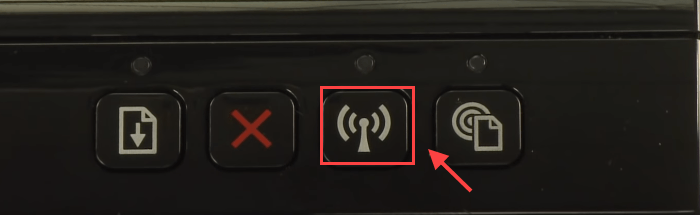
Ja printerī nav fiziskas spiedpogas, varat doties uz vadības paneli, lai sāktu WPS spiedpogas režīmu. Pieskarieties Bezvadu izvēlni un pēc tam noklikšķiniet uz Wi-Fi aizsargāta iestatīšana . Izpildiet ekrānā redzamos norādījumus, lai pabeigtu iestatīšanu. Atlasiet WPS poga opcija. Tad jums tiks lūgts nospiest maršrutētāja pogu WPS.
- 2. solis: 2 minūšu laikā nospiediet maršrutētāja WPS spiedpogu.
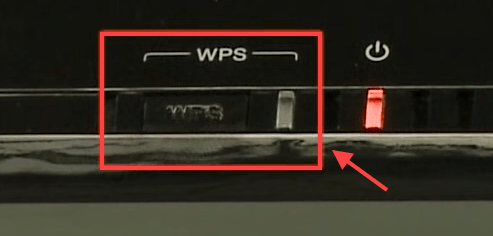 Piezīme: Ja jūsu dators pieprasa piespraudi, varat apskatīt printeri. Ja PIN kods netiek rādīts, to varat iegūt, izmantojot iestatījumu Wi-Fi Protected.
Piezīme: Ja jūsu dators pieprasa piespraudi, varat apskatīt printeri. Ja PIN kods netiek rādīts, to varat iegūt, izmantojot iestatījumu Wi-Fi Protected. 4. metode: Pievienojiet HP printeri bez maršrutētāja
Patiesībā jums nav nepieciešams interneta savienojums, lai pabeigtu drukas darbu. Wi-Fi Direct ™ un HP bezvadu tiešais ļauj drukāt dokumentus tieši no viedtālruņiem, planšetdatoriem vai datora. Viss, kas jums nepieciešams, ir savienot ierīci ar printera HP WiFi tāpat kā jebkuru citu bezvadu tīklu.
Wi-Fi Direct vai HP Wireless Direct?
Abas funkcijas ļauj ierīcēm tieši savienot printeri, taču starp tām pastāv zināmas atšķirības. Piemēram, Wi-Fi Direct ļauj jūsu ierīcēm vienlaikus uzturēt interneta savienojumu. Tomēr jūs nevarat piekļūt tīklam ar HP bezvadu tiešais .
Kā izveidot savienojumu ar Wi-Fi Direct vai HP Wireless Direct?
- 1. darbība: ieslēdziet HP bezvadu tiešais vai Wi-Fi Direct no printera vadības paneļa. Printera vadības panelī pieskarieties HP bezvadu tiešās ikonas vai dodieties uz Tīkla iestatīšana vai Bezvadu iestatījumi izvēlni un pieskarieties Bezvadu tiešais un pēc tam ieslēdziet savienojumu.
- 2. darbība: datorā vai mobilajās ierīcēs izveidojiet savienojumu ar Wi-Fi Direct vai HP bezvadu tiešais tāpat kā jebkuram citam bezvadu tīklam.
Wi-Fi Direct: DIRECT-xx-HP- (printera modelis)
HP Wireless Direct: HP-Print-xx- (printera modelis
- 3. darbība: jums tiks prasīts ievadīt WPA2 paroli, ja drošības nolūkos izmantojat Wi-Fi Direct vai HP Wireless Direct.
- 4. darbība. Datorā datorā vai mobilajās ierīcēs atveriet dokumentu vai fotoattēlu un noklikšķiniet uz Fails > Drukāt .
- Mobilajām ierīcēm varat vienkārši pieskarties Drukāt no lietotnes izvēlnes. Ja lietotne neatbalsta drukāšanu, jums būs jāinstalē jaunākā HP printeru servisa spraudnis pieteikumu.
Bonusa padoms
Ja jūsu HP printeris saskaras ar savienojuma problēmu vai izplatītām drukāšanas problēmām, piemēram, nedrukāšanu, vispirms vienmēr varat mēģināt atjaunināt HP printera draiveri.
Draiveri kā tulks jūsu datoram un printerim uztur ciešu mijiedarbību starp tiem. Tāpēc lietas var noiet greizi, ja draiveris ir novecojis vai bojāts.
1. iespēja - manuāli atjauniniet printera draiveri
Lai atjauninātu draiveri, varat doties uz HP programmatūras un draiveru lejupielādes atbalsts lai iegūtu jaunāko un pareizo draiveri un instalētu to manuāli.
2. iespēja - automātiski atjauniniet printera draiveri
Ja jums nav laika, pacietības vai datorprasmju, lai manuāli atjauninātu video un monitora draiverus, varat to izdarīt automātiski Vadītājs viegli - Driver Easy automātiski atpazīs jūsu sistēmu un atradīs pareizos draiverus tieši jūsu HP bezvadu printerim.
- 1. darbība: Lejupielādēt un instalējiet Driver Easy.
- 2. solis: Palaidiet Driver Easy un noklikšķiniet uz Skenēt tagad pogu. Pēc tam Driver Easy skenēs jūsu datoru un atklās visus problēmu draiverus.
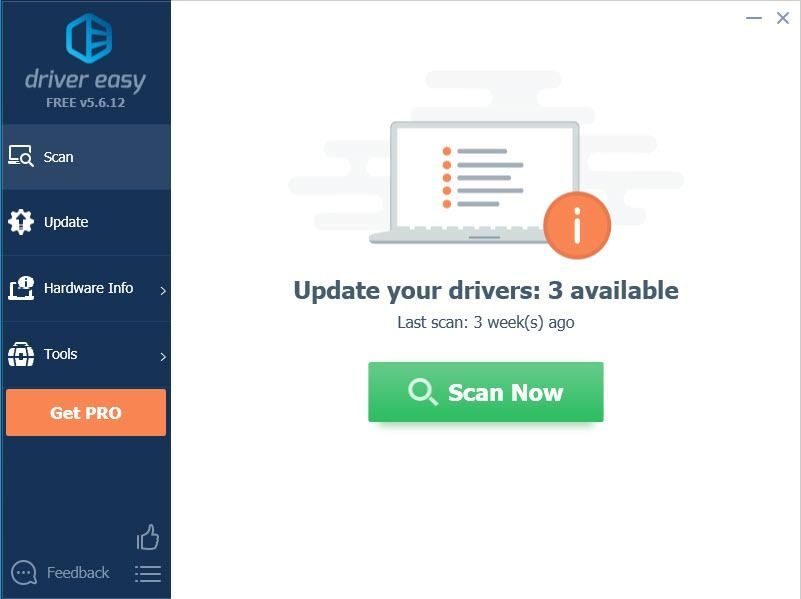
- 3. solis: noklikšķiniet Atjaunināt poga blakus HP printera draiverim, lai automātiski lejupielādētu pareizo draivera versiju, pēc tam to var manuāli instalēt (to var izdarīt ar BEZMAKSAS versiju).
- Vai noklikšķiniet Atjaunot visu lai automātiski lejupielādētu un instalētu pareizo visu draiveru versiju, kuru jūsu sistēmā trūkst vai ir novecojusi. (Tas prasa Pro versija kas nāk ar pilnīgs atbalsts un a 30 dienu naudas atmaksas garantija . Noklikšķinot uz Atjaunināt visu, jums tiks lūgts veikt jaunināšanu.)
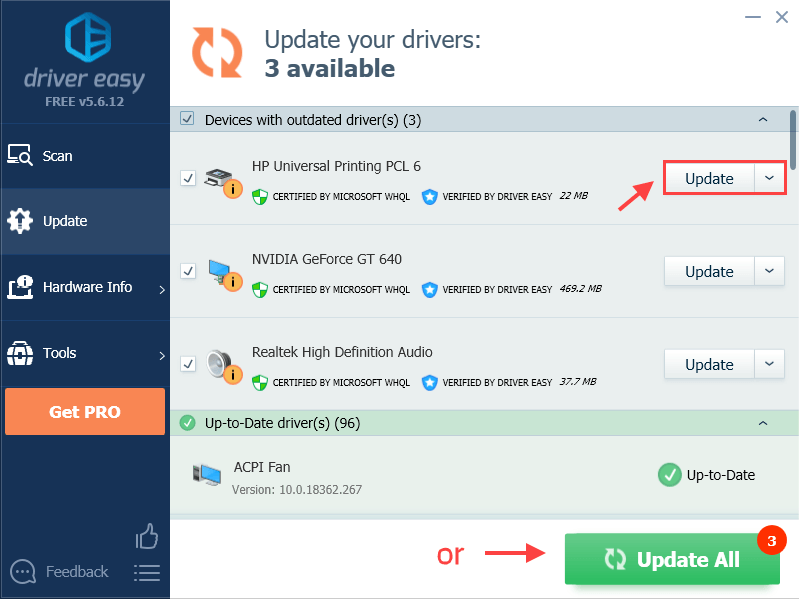 Ja jums nepieciešama palīdzība, lūdzu, sazinieties ar Driver Easy atbalsta komandu vietnē support@drivereasy.com .
Ja jums nepieciešama palīdzība, lūdzu, sazinieties ar Driver Easy atbalsta komandu vietnē support@drivereasy.com . - 4. darbība. Pēc draiveru atjaunināšanas, lai izmaiņas stātos spēkā, labāk veiciet restartēšanu.
Vai iepriekš minētās metodes jums šķita noderīgas? Jūtieties brīvi atstāt mums komentāru, ja jums ir kādi jautājumi vai ieteikumi. ?

![[SOLVED] Datu kļūda (cikliska atlaišanas pārbaude)](https://letmeknow.ch/img/common-errors/90/data-error.png)
![[Atrisināts] Terraria turpina crashing | 2022. gada padomi](https://letmeknow.ch/img/knowledge/94/terraria-keeps-crashing-2022-tips.png)



